¿Has tenido problemas con la mala calidad de vídeo e imagen al subir publicaciones en las historias de Instagram, incluso cuando el medio original es de alto nivel? No estás solo. Esto puede resultar frustrante porque la aplicación está diseñada principalmente para compartir fotos y vídeos. Las imágenes de alta resolución son llamativas y generan interés visual, lo cual es necesario para los usuarios de la plataforma. Si el contenido de tus historias de Instagram es de mala calidad, probablemente perderás audiencia. Afortunadamente, el problema se puede solucionar.

Siga leyendo para conocer las causas y soluciones a este problema.
Solución de problemas de mala calidad de las historias de Instagram
Las historias de Instagram son una de las funciones más populares en la aplicación en este momento. Es lo primero por lo que la mayoría de los usuarios se desplazan inmediatamente después de iniciar la aplicación. Como tal, es esencial que subas historias de alta calidad. Hay muchas razones por las que tus historias de Instagram pueden estar perdiendo calidad. Estas son algunas de las causas probables y cómo remediarlas.
Inspeccione su conexión a Internet
Una conexión a Internet inestable puede afectar el proceso de carga o descarga. Tus historias de Instagram pueden aparecer borrosas cuando no están completamente cargadas. Instagram, de forma predeterminada, también tiende a reducir la calidad de los medios durante las cargas si su conexión a Internet no es estable. Puedes verificar tu velocidad de Internet usando aplicaciones como Prueba de velocidad . Los usuarios pueden conectar sus dispositivos a una red Wi-Fi confiable o cambiar a datos móviles para ver si el problema se resuelve.
Problemas con el servidor de Instagram
Aunque es poco común, los problemas de mala calidad de las historias de Instagram pueden deberse a la plataforma. Un servidor que funciona mal puede interferir con la calidad de su imagen y video. Lo mejor es consultar los canales de comunicación oficiales de Instagram, como los de la aplicación. Gorjeo manejar, para determinar si sus operaciones están inactivas. Si este es el caso, tendrás que esperar a que la plataforma resuelva este problema.
Actualiza la aplicación
Si no hay problemas con el servidor, pero ha notado que la mayoría de los usuarios se quejan de historias de Instagram de mala calidad, puede ser mejor buscar las últimas actualizaciones. Las versiones desactualizadas de la aplicación pueden interferir con tus cargas. Instagram normalmente lanza una actualización para solucionar cualquier problema que encuentre con la experiencia del usuario. Así es como puedes actualizar tu aplicación:
¿Cómo se hace una piedra lisa?
- Ir a Google Play o el Tienda de aplicaciones utilizando estos enlaces.
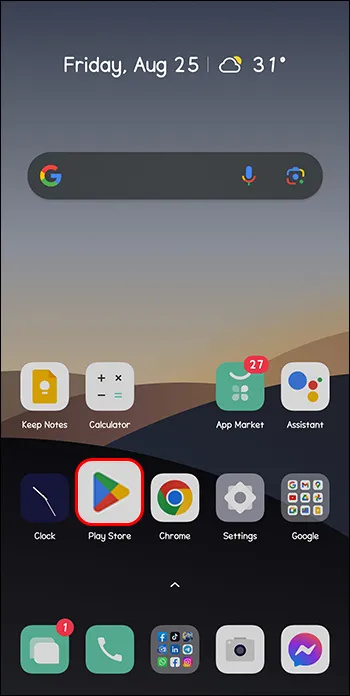
- Seleccione 'Actualizar'.
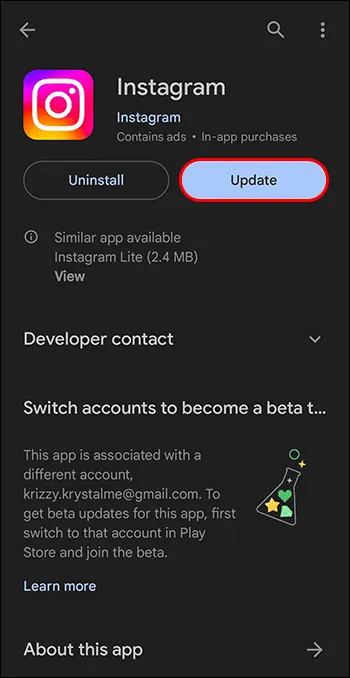
Una vez que instales la última versión de la aplicación, se solucionarán todos los errores y disfrutarás de un rendimiento mejorado.
cómo cambiar WAV a MP3
Borrar caché de aplicaciones en Android
Si bien el caché le ayuda a ahorrar tiempo al permitirle cargar rápidamente páginas y elementos que visita con frecuencia en la aplicación, puede introducir errores. Esto se debe a que la caché es un depósito de memoria general para todos los procesos del sistema, por lo que puede salirse de control o corromperse. Se recomienda que borre su caché cada vez que encuentre historias de Instagram de baja calidad. Lamentablemente, esta función no está disponible para iPhones y iPads. Los siguientes pasos lo guiarán a través de esta tarea para Android:
- Ir a la configuración.'
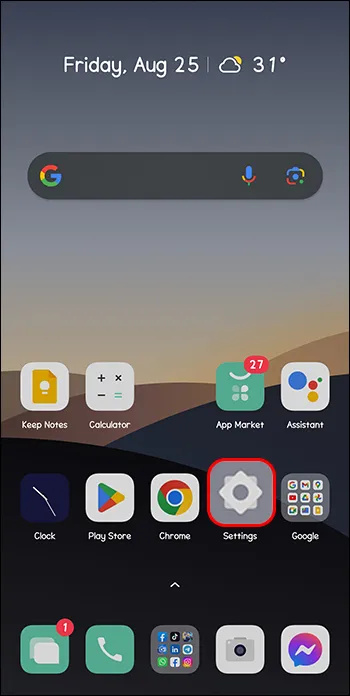
- Selecciona 'Aplicaciones' o 'Aplicaciones y notificaciones' según el modelo de tu teléfono.
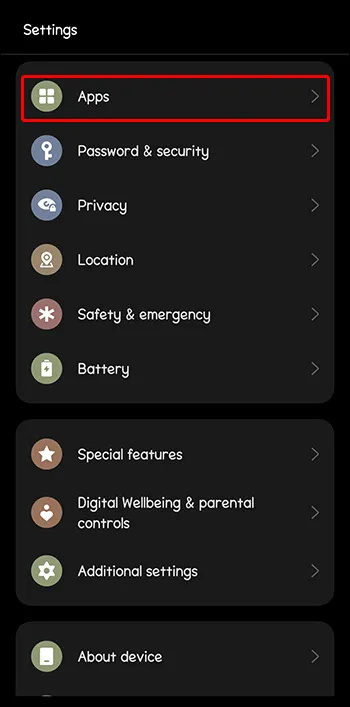
- Busque 'Instagram' en aplicaciones instaladas.
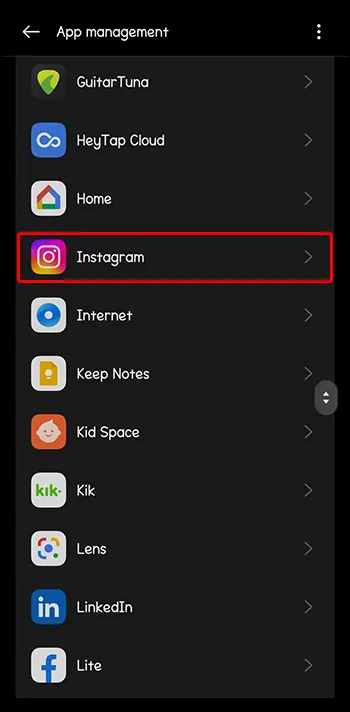
- Vaya a 'Almacenamiento'.
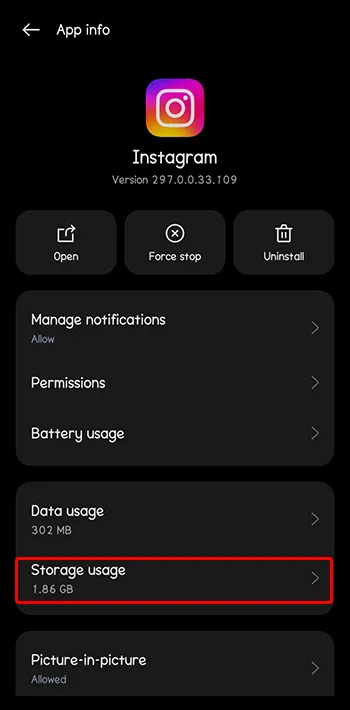
- Seleccione 'Borrar caché'.
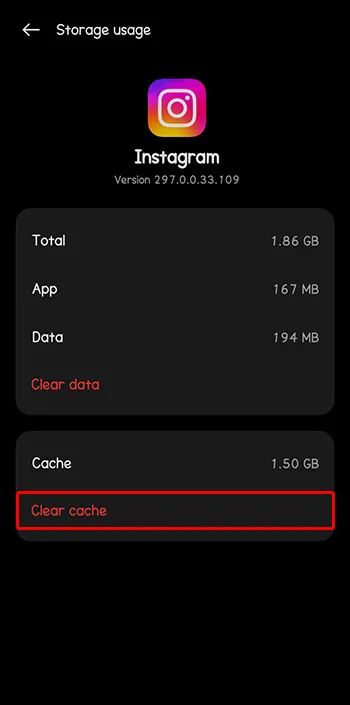
Sabrá que el proceso se ha completado una vez que el botón borrar caché se vuelva gris. Los pasos pueden cambiar según la versión de Android. Para los usuarios de iPhone, la única forma de borrar la aplicación es eliminándola y reinstalándola.
Ajustar la configuración de Instagram
Instagram suele consumir una gran cantidad de datos móviles debido a los medios involucrados. Instagram proporciona una configuración para ayudar a limitar sus datos móviles. Sin embargo, esta función de ahorro de datos puede afectar la calidad de la carga de sus historias de Instagram. Así es como puedes desactivar esta función:
- Vaya al ícono de “Perfil” de Instagram.
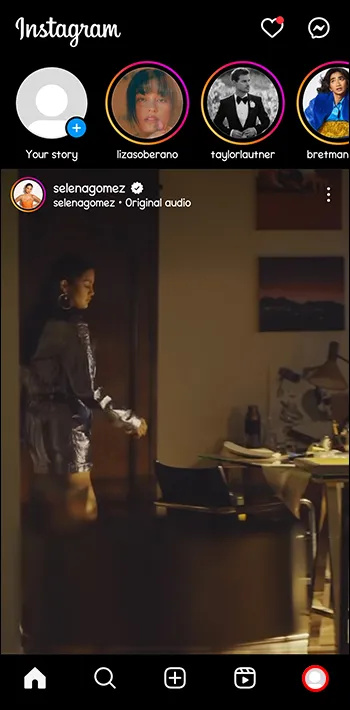
- Toca el menú 'Hamburguesa'.
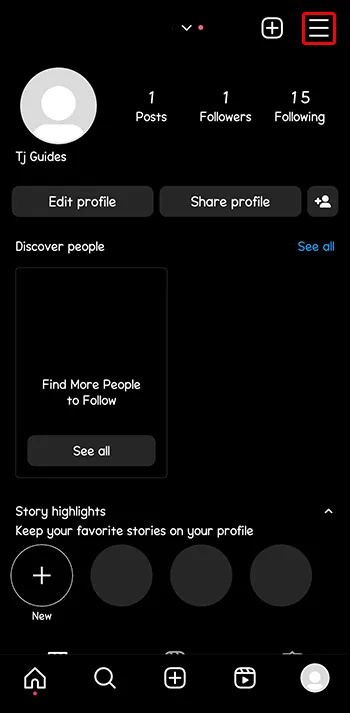
- Elija 'Configuración'.
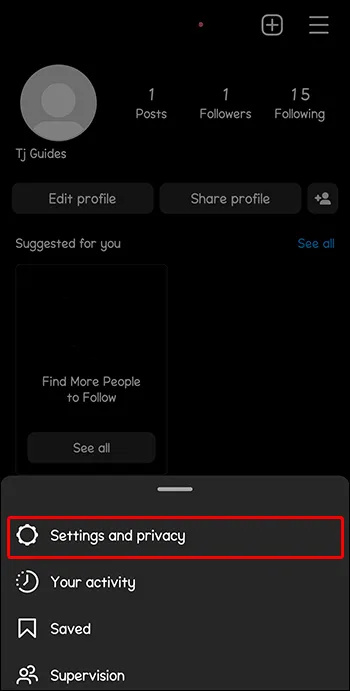
- Seleccione 'Uso de datos y calidad de los medios'.
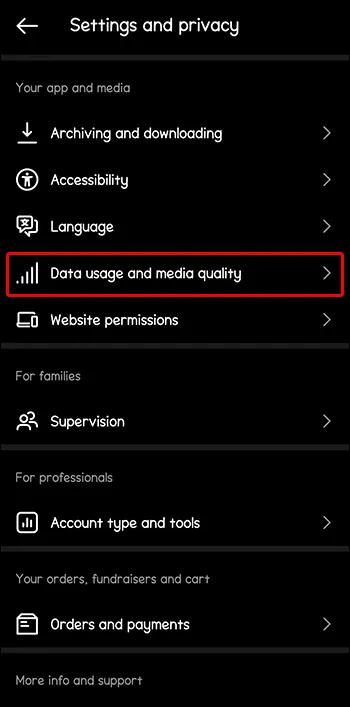
- Desactive la opción 'Ahorro de datos'.
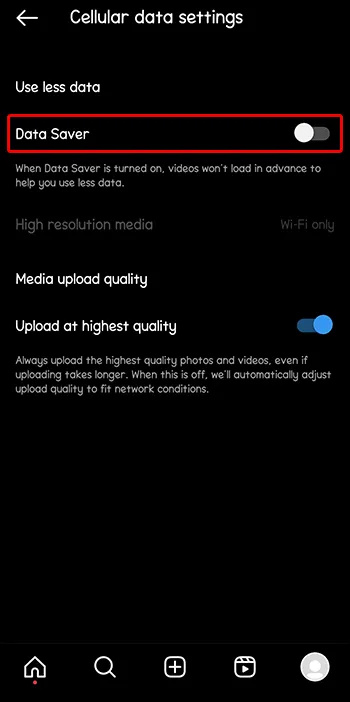
- Desplácese hacia abajo hasta 'Calidad de carga de medios'.
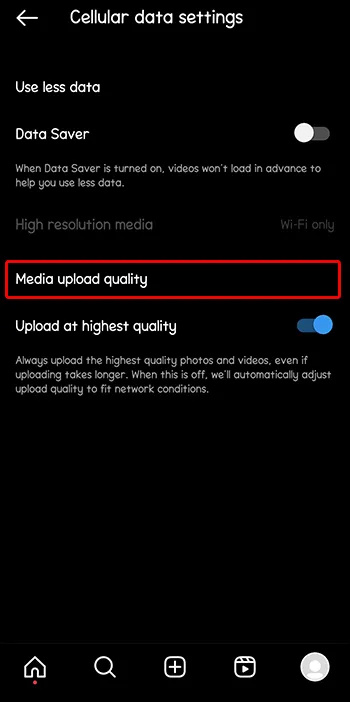
- Active la opción 'Subir en la más alta calidad'.
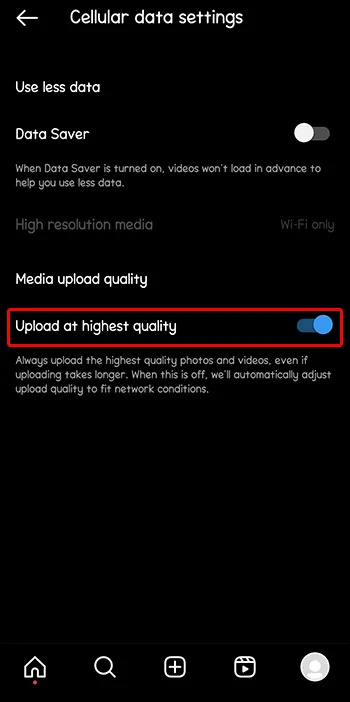
Tenga en cuenta que estas configuraciones pueden ralentizar el proceso de carga, pero se garantiza una mejor calidad.
Ajustar la configuración de la cámara
Es esencial que utilices el modo de cámara y la configuración correctos para capturar videos e imágenes de alta calidad para tus historias de IG. Si nota que tiene problemas con la calidad de sus historias, ajustar la configuración de la cámara de su dispositivo es una opción inteligente. Así es como puedes hacer esto:
- Inicie la aplicación 'Cámara' predeterminada de su dispositivo.
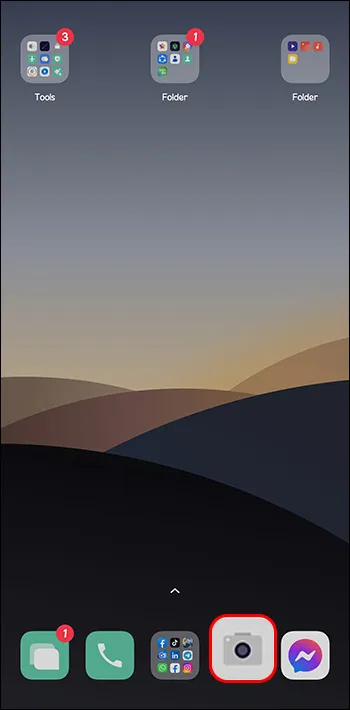
- Toque el ícono de rueda dentada que se muestra con un símbolo de engranaje en la esquina superior derecha de la pantalla de la cámara.
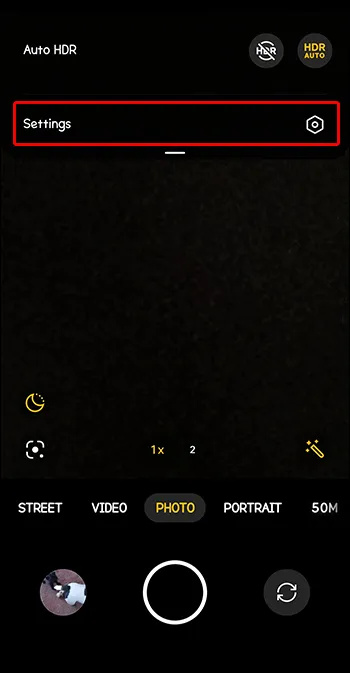
- Configure el tamaño de la imagen y el video en la más alta calidad.
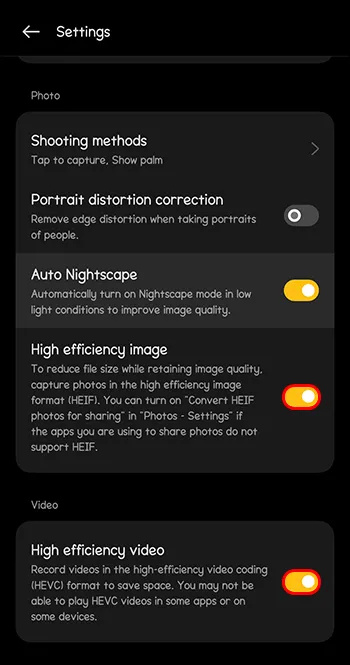
Usa la cámara de Instagram
Sin saberlo, la calidad de su cámara podría ser demasiado buena para los estándares de formato multimedia de Instagram. Como resultado, la aplicación puede comprimirlo, lo que provoca una pérdida de calidad. Puedes intentar usar la cámara de Instagram, ya que necesita más recorte, por lo que no hay pérdida de calidad. Sin embargo, debes tener en cuenta que elegir utilizar la cámara de la aplicación no te proporcionará funciones de procesamiento de imágenes que puedan mejorar la calidad.
Evite hacer demasiado
IG ofrece muchas opciones para personalizar tus historias. Pero llenar tus medios con muchos elementos puede depreciar su calidad visual. Elementos como GIF, música y pegatinas aumentan el tamaño de la historia. Recuerde, la aplicación tiene un límite de tamaño de imagen y video. Si las historias que publicas exceden este formato, IG las comprimirá automáticamente, lo que dará como resultado una mala calidad. La mejor solución es minimizar las opciones de personalización que usas en una historia o eliminarlas para ver si puedes resolver el problema.
Cambie el tamaño de sus imágenes antes de cargarlas
Si no desea utilizar la cámara de la aplicación, deberá reducir la escala de sus imágenes antes de cargarlas. Puede utilizar aplicaciones de terceros como Semilla instantánea y Adobe Lightroom para ayudar a cambiar el tamaño de sus imágenes y mejorar su calidad. Esto te ayudará a evitar el problema de mala calidad que surge después de que Instagram comprime las historias.
evitar que Chrome se abra al iniciar Windows 10
Incumplimiento de las pautas comunitarias de Instagram
Casi todas las aplicaciones sociales interactivas publican pautas comunitarias estrictas para gobernar y garantizar el buen uso de la plataforma. IG no es una excepción. Es probable que sus historias se vean borrosas si violan las reglas y regulaciones de la plataforma. El contenido que infringe una ley de derechos de autor, tiene contenido gráfico sensible o se relaciona con el acoso son algunos de los elementos que pueden quedar borrosos. La mejor manera de solucionar este problema es solicitar permiso a los titulares de derechos de autor o revisar el contenido para cumplir con Pautas de la comunidad de Instagram .
Eliminar y reinstalar Instagram
Si ninguna de las soluciones destacadas anteriormente ha funcionado, es posible que deba eliminar su aplicación y reinstalarla. Con suerte, una copia limpia de la última versión de IG puede ayudar a solucionar el problema. Tenga en cuenta que este método borrará todos los datos guardados y las credenciales de inicio de sesión de IG. Los pasos a continuación le ayudarán a lograr esta tarea:
- Localice el ícono de la aplicación IG.
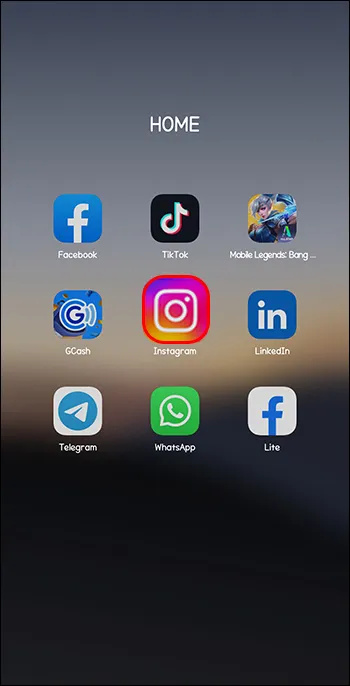
- Mantenga presionado el ícono hasta que aparezca la opción 'Desinstalar' para Android o 'Eliminar aplicación' en iPhone.
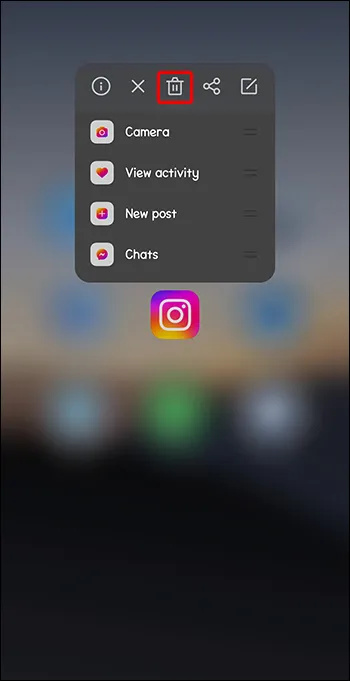
- Toque cualquiera de las opciones según el modelo de su dispositivo.
- Seleccione la opción 'Desinstalar' una vez más para confirmar.
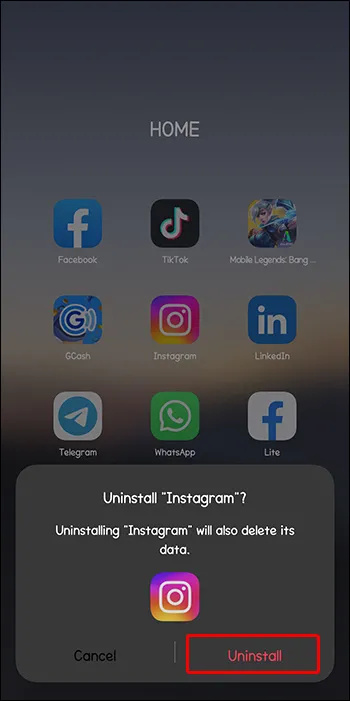
- Reinstale la aplicación.
Luego puede iniciar sesión y volver a cargar los medios para ver si el problema se solucionó.
¡Adiós a las historias de Instagram de mala calidad!
Las historias de Instagram son una hermosa manera de compartir los momentos más importantes de tu vida con amigos, familiares y la comunidad en línea. Pero la mala calidad de imagen y vídeo de tus historias puede interponerse. Con suerte, una de las soluciones de este artículo le ayudará a solucionar estos problemas de calidad. En caso contrario, reportar el problema al equipo de soporte de instagram probablemente funcionará. Tenga en cuenta que las imágenes y vídeos que desee subir a sus historias de Instagram deben seguir el formato de historia de la aplicación. El tamaño de tu historia de Instagram debe ser 1080 x 1920p y tener una relación de aspecto de 9:16. Seguir estas pautas puede ayudar a mantener la calidad visual.
¿Qué truco de esta lista te ha funcionado? ¿Conoces algún otro consejo que pueda ayudar a solucionar este problema? Háganos saber en la sección de comentarios.









